エントリーの編集

エントリーの編集は全ユーザーに共通の機能です。
必ずガイドラインを一読の上ご利用ください。
記事へのコメント4件
- 注目コメント
- 新着コメント
注目コメント算出アルゴリズムの一部にLINEヤフー株式会社の「建設的コメント順位付けモデルAPI」を使用しています
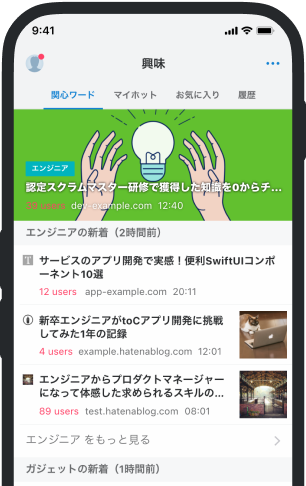
- バナー広告なし
- ミュート機能あり
- ダークモード搭載
関連記事
Illustrator:スポーツ新聞風のフチ文字を作成する - DTP Transit
文字を入力します。ここでは「ゴシックMB101Pro B、60pt」に設定しました。 塗りと線をなしに設定します... 文字を入力します。ここでは「ゴシックMB101Pro B、60pt」に設定しました。 塗りと線をなしに設定します。 背景が白い場合には、文字は見えなくなります。 [アピアランス]パネルを開き、パネル下部の一番左の[新規線を追加]ボタンをクリックします。線、塗りの属性がそれぞれ追加されます。 塗りのカラーを設定します。線が前面にあるため、実際には塗りが"やせて"しまっています。 [アピアランス]パネルで、塗りの行をドラッグし、線の属性よりも上にします。塗りが前面になったため、線の太さは1/2のみ表示されます。これで文字はやせて見えることはなくなります。 さらに[アピアランス]パネル下部の[新規線を追加]ボタンをクリックし、線の属性を追加します。図のように、塗りの下に「線:白、3pt」、「線:キンアカ、6pt」のように設定します。 キンアカの線の「線」という文字をクリックして[線]パネル表示し




























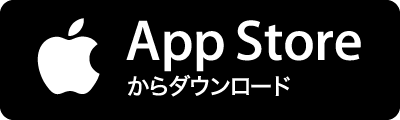

2017/02/15 リンク